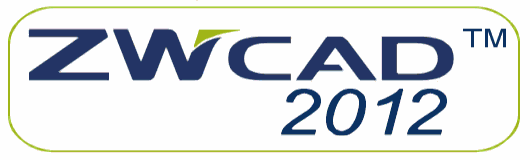


|
Otwieranie i zapisywanie rysunków
W tym artykule przedstawimy Państwu podstawowe funkcje niezbędne do pracy w ZWCAD.
Aby utworzyć rysunek rozwiń z menu głównego ikonę PLIK a następnie kliknij na ikonę NOWY. Program prosi o wskazanie szablonu. W naszym przypadku będzie to zwcadiso.dwt. Zaznacz szablon a następnie kliknij OTWÓRZ. W celu utworzenia rysunku możesz też posłużyć się ikoną NOWY lub skrótem klawiaturowym, wciskając CTRL+N.
W celu otworzenia rysunku stworzonego wcześniej rozwiń z menu głównego PLIK a następnie kliknij OTWÓRZ. Wybierz lokalizacje, zaznacz plik a następnie naciśnij OTWÓRZ. Analogicznie do poprzedniego polecenia możesz wywołał je w klikając na ikonę OTWÓRZ lub skrótem CTRL+O.
Gdy w programie jednocześnie otwarte są 3 rysunki. Do przełączania się między nimi służy belka z zakładkami. Kliknij na otwarty dokument aby przełączyć się między rysunkami.
Aby zapisać postęp prac z rozwijanego menu głównego PLIK wybierz opcję ZAPISZ. Możesz również posłużyć się ikoną DYSKIETKI lub skrótem CTRL+S. Jeśli pierwszy raz zapisujesz rysunek musisz podać jego nazwę oraz miejsce zapisu następnie potwierdzając za pomocą kliknięcia w nazwę ZAPISZ. Jeśli chcesz zapisać kopię rysunku użyj polecenia ZAPISZ JAKO i wprowadź nową nazwę.
Powrót do spisu treści Do góry



